Per aggiungere accoppiamenti o tolleranze alle quote, avviare il comando AMPOWERDIM e aggiungere accoppiamenti o tolleranze.
Se la rappresentazione di default dell'accoppiamento o della tolleranza non è soddisfacente, selezionare un'altra rappresentazione da un gruppo predefinito disponibile negli elenchi a discesa Rappresentazione o Metodo nella scheda contestuale della barra multifunzione Quotatura Power.
Se il gruppo predefinito risulta inadeguato, è possibile usare l'editor di sistema per creare rappresentazioni personalizzate di accoppiamento e metodi di tolleranza. Le informazioni di questa pagina illustrano i dati e le chiavi dell'editor di sistema.
Le anteprime delle tolleranze nell'elenco a discesa Tolleranza corrispondono alle prime otto voci della sezione Acad/M > DimSet > Tols dell'editor di sistema. I nomi di tali voci iniziano con "Tol", ad esempio TolHigh. Le voci rimanenti si riferiscono alla rappresentazione dell'unità alternativa per le tolleranze e hanno nomi che terminano con "-Alt". Ad esempio, TolHigh-Alt è la rappresentazione dell'unità alternativa di TolHigh.
Mappature delle voci dell'editor di sistema alle rappresentazioni di tolleranza
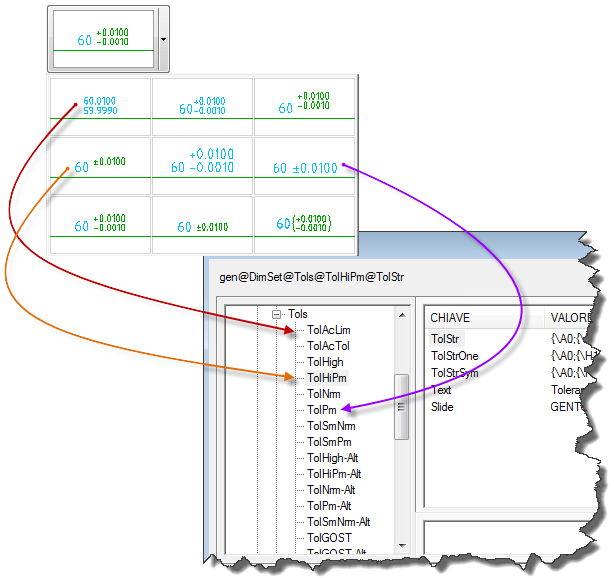
Le voci in Acad/M  DimSet
DimSet  Tols, dall'alto verso il basso, corrispondono alle rappresentazioni della tolleranza nell'elenco, da sinistra a destra.
Tols, dall'alto verso il basso, corrispondono alle rappresentazioni della tolleranza nell'elenco, da sinistra a destra.
Analogamente alle tolleranze, le 12 rappresentazioni nell'elenco della finestra di dialogo Rappresentazione accoppiamento corrispondono alle prime 11 voci della sezione Acad/M > DimSet > Fits dell'editor di sistema. I nomi di tali voci iniziano con "Fit", ad esempio FitNrm. Le voci rimanenti si riferiscono alla rappresentazione dell'unità alternativa per gli accoppiamenti e hanno nomi che terminano con "-Alt". Ad esempio, FitNrm-Alt è la rappresentazione dell'unità alternativa di FitNrm.
Mappature delle voci dell'editor di sistema alle rappresentazioni di accoppiamento
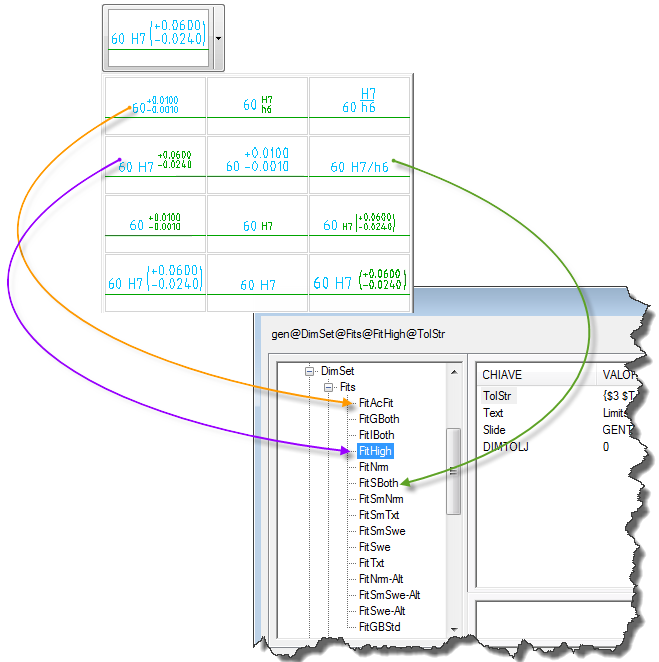
Le voci in Acad/M  DimSet
DimSet Fits, dall'alto verso il basso, corrispondono alle rappresentazioni della tolleranza nell'elenco Rappresentazione accoppiamento, da sinistra a destra.
Fits, dall'alto verso il basso, corrispondono alle rappresentazioni della tolleranza nell'elenco Rappresentazione accoppiamento, da sinistra a destra.
Le chiavi per le voci sotto "Fits" e "Tols"
Le chiavi per le voci sotto "Fit" e "Tols" sono le stesse, indipendentemente dal fatto che la voce sia un accoppiamento o una tolleranza.
Le chiavi per le voci sotto "Fits" e "Tols"
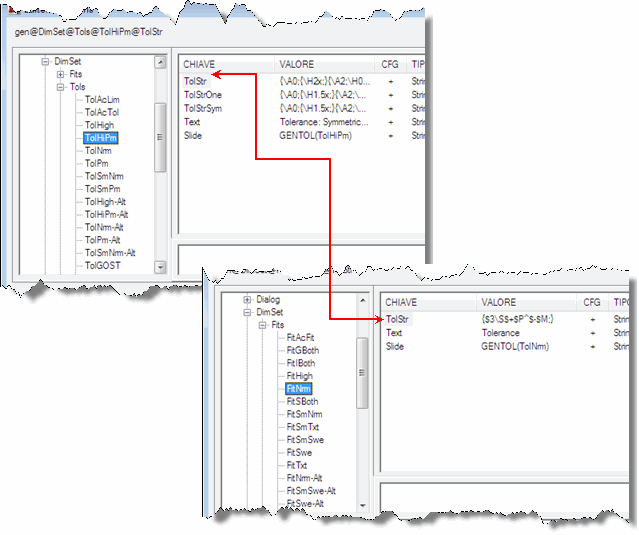
Le chiavi per le voci sotto "Fit" e "Tols" sono le stesse, indipendentemente dal fatto che la voce sia un accoppiamento o una tolleranza.
Le chiavi e i valori contenuti sono:
|
Diapositiva |
Contiene il nome dell'immagine da visualizzare sulla superficie del pulsante. Normalmente si tratta del nome di un file di diapositive (*.SLD) creato con il comando MSLIDE. |
|
|
Testo |
Contiene il testo per la didascalia del pulsante. |
|
|
TolStr |
Contiene l'espressione di tolleranza. Di solito una combinazione di codici di formato TESTOM e caratteri speciali. |
|
|
TolStrSym |
Contiene l'espressione di tolleranza da usare per le tolleranze simmetriche, dove la tolleranza è espressa nel formato ±; 9.9999. Se questa chiave non esiste, il sistema segue TolStr. |
|
|
TolStrOne |
Contiene l'espressione di tolleranza da usare per le tolleranze unilaterali. Se questa chiave non esiste, il sistema segue TolStr. |
|
|
TolStrNeg |
Contiene l'espressione di tolleranza da usare per le tolleranze unilaterali in cui la tolleranza non zero è negativa. Se questa chiave non esiste, il sistema segue TolStrOne. |
|
|
DIM___ |
Contiene un valore numerico da usare per l'impostazione di una variabile di quota di AutoCAD con lo stesso nome della chiave. |
Codici di formato TESTOM utilizzati nelle espressioni di tolleranza
I codici di formato TESTOM iniziano con una barra rovesciata "\" e terminano con un punto e virgola ";". Nelle espressioni di tolleranza è possibile utilizzare qualsiasi set di caratteri di formattazione TESTOM. L'elenco seguente contiene i codici di formattazione più comunemente utilizzati nelle espressioni di tolleranza.
|
\Hnnn; |
Cambia l'altezza del testo in nnn (dimensione assoluta). |
|
|
\Hnnnx; |
Cambia l'altezza del testo in nnn volte l'altezza del testo corrente. |
|
|
\Cnnn; |
Modifica il colore in nnn. |
|
|
\Fnnn; |
Modifica il font del testo in nnn. |
|
|
\Annn; |
Imposta il valore di allineamento su nnn; valori validi: 0, 1, 2 (basso, centro, alto). |
|
|
\Snnnn^mmm; |
Impila due testi l'uno sull'altro (il testo nnnn viene impilato sul testo mmm). |
|
|
{ .... } |
La formattazione racchiusa tra parentesi si applica solo al testo dentro le parentesi. |
Caratteri speciali utilizzati nelle espressioni di tolleranza
I caratteri speciali più comunemente usati nelle espressioni di tolleranza sono:
|
$T |
Inserisce un simbolo di accoppiamento, ad esempio "h7" o "js6". |
|
|
$X |
Specifica un secondo simbolo di accoppiamento (foro) per supportare due tipi di accoppiamento. Se si utilizza tale simbolo, "$T" corrisponde sempre all'accoppiamento alberi. |
|
|
$P |
Denota lo scostamento superiore, senza il segno. |
|
|
$+ |
Denota il segno per lo scostamento superiore. Il segno appropriato ("+" o "-") viene assegnato in base al valore dello scostamento. |
|
|
$CP |
Denota la somma del valore di quota e dello scostamento superiore. Esempio: un valore di quota di 30 unità con scostamento superiore pari a +0.010 viene espresso come 30.010. |
|
|
$M |
Denota lo scostamento superiore, senza il segno. |
|
|
$- |
Denota il segno per lo scostamento inferiore. Il segno appropriato ("+" o "-") viene assegnato in base al valore dello scostamento. |
|
|
$CM |
Denota la somma del valore di quota e dello scostamento inferiore. Esempio: un valore di quota di 30 unità con scostamento inferiore pari a -0.030 viene espresso come 29.970. |
|
|
$a_ |
Denota le unità alternative, e precisamente: |
|
|
$aD - Valore dimensione |
||
|
$aP - Scostamento superiore |
||
|
$aM - Scostamento inferiore |
||
|
$aCP - Somma della quota e dello scostamento superiore. |
||
|
$aCM - Somma della quota e dello scostamento inferiore. |
||
|
$2 |
Modifica il colore selezionando quello assegnato al testo piccolo (2.5 mm). |
|
|
$3 |
Modifica il colore selezionando quello assegnato al testo grande (3.5 mm). |
Esempi
-
Esempio di espressione per un accoppiamento
$T {\H0.7x;$2 \A0;\S$+$P^$-$M;}

$T
Simbolo di accoppiamento, in questo caso "lc3". Non vengono associate informazioni sulla formattazione a questo carattere speciale e quindi ha la stessa altezza del testo di quota.
{
Aprendo la parentesi, inizia l'applicazione dei codici di formattazione al testo compreso tra parentesi.
\H0.7x;
Imposta l'altezza del testo su 0.7 volte l'altezza del testo di quota.
$2
Imposta il colore del testo su quello definito per il testo piccolo.
\A0;
Imposta l'allineamento verticale su basso.
\S
Indica che lo scostamento superiore ($+$P) deve essere impilato sullo scostamento inferiore ($-$M). L'espressione "\S$+$P^$-$M;" (usando "\S" in combinazione con il carattere accento circonflesso "^" e il carattere punto e virgola ";") mappa al formato \Snnnn^mmm;.
$+
Il segno più (+) nello scostamento superiore.
$P
Il valore dello scostamento superiore.
$-
Il segno meno (-) nello scostamento inferiore.
$M
Il valore dello scostamento inferiore.
}
Chiudendo la parentesi, termina l'applicazione dei codici di formattazione al testo compreso tra parentesi.
-
Esempio di espressione per una rappresentazione di unità alternativa di un accoppiamento
$T {\H0.71x;$2\S$+$P^$-$M;}{\H1.4x;[}$aD{\H0.71x;$2\S$+$aP^$-$aM;}{\H1.4x;]}
 Nota: AutoCAD Mechanical non dipende da AutoCAD per l'implementazione delle unità alternative. Viene invece creata l'unità alternativa nell'espressione di tolleranza.
Nota: AutoCAD Mechanical non dipende da AutoCAD per l'implementazione delle unità alternative. Viene invece creata l'unità alternativa nell'espressione di tolleranza.$T
Classe di accoppiamento, in questo caso "lc3".
{ ... }
Gli scostamenti +.0000 e -.0018. Vedere l'esempio precedente per un'analisi del metodo di implementazione dello scostamento.
{H\1.4x;[}
Imposta l'altezza del testo su 1.4 volte l'altezza del testo di quota e disegna la parentesi quadra sinistra che indica l'inizio delle unità alternative.
$aD
Il valore di quota in unità alternative, in questo caso 238.43mm.
{ ... }
Gli scostamenti +0.0000mm e - 0.0457mm. Vedere l'esempio precedente per un'analisi del metodo di implementazione dello scostamento.
{\H1.4x]}
Imposta l'altezza del testo su 1.4 volte l'altezza del testo di quota e disegna la parentesi quadra destra che indica la fine delle unità alternative.